Jreng! Seketika layar laptop atau PC Anda berubah menjadi biru dan muncul serangkaian pesan error. Disclaimer: Hal ini terjadi pada pengguna laptop dan PC dengan sistem operasi Windows ya.
BSOD atau singkatan dari Blue Screen of Death bisa terjadi karena beberapa hal, namun yang paling sering terjadi karena kurangnya RAM ketika Anda menjalankan laptop atau PC, seringkali juga terjadi RAM cepat penuh dan ujung-ujungnya komputer akan kehabisan RAM lagi.
Tentu akan sangat membosankan dan membuat jenuh jika hal tersebut terus menerus terjadi, maka dari itu ada baiknya Anda mencoba solusi berikut ini.
PERHATIKAN! Hanya lakukan hal berikut ini jika laptop atau PC Anda sudah tidak bergaransi. Karena jika masih dalam masa garansi Anda akan kehilangan garansi resminya.
Silahkan mematikan laptop Anda dulu kemudian cabut dan keluarkan RAM PC (DIMM) atau laptop (SODIMM) Anda, lalu dengan menggunakan penghapus pensil (rekomendasi kami merek Staedtler berwarna putih) hapuslah pin-pin kaki memori tersebut perlahan-lahan. Hapus pada kedua sisi kaki pin, depan dan belakang.
Jika jumlah memori Anda lebih dari satu lakukan pada semua memori. Hal ini berguna untuk menghilangkan listrik statis pada memori agar dapat berfungsi lancar lagi.
Setelahnya pasang kembali pada socket memori yang ada lalu nyalakan kembali laptop untuk melihat apakah sudah berjalan normal.
Sebagai catatan tambahan, periksalah hal-hal berikut ini:
- Anda perlu melakukan pengecekan apakah memori yang Anda pasang memiliki merk dan spesifikasi yang sama atau berbeda. Karena memori yang berbeda baik spesifikasi (walaupun bermerk sama) maupun memori yang berbeda merk cenderung mengalami inkompatibilitas atau ketidakcocokan satu sama lain sehingga dapat menyebabkan error. Copot salah satu kemudian nyalakan kembali laptop Anda, semoga bisa berjalan normal lagi.
- Cek apakah ada software atau aplikasi yang “memakan” bulat-bulat resource memori Anda, maksud kami menghabiskan memori Anda karena penggunaan memori dalam jumlah besar sehingga juga dapat menyebabkan BSOD error. Hapus software tersebut dan lihat apakah komputer bisa kembali normal.
- Jika memang kebutuhan memori Anda ternyata lebih besar dari yang sudah ada sekarang karena Anda memasang banyak software, maka satu-satunya jalan adalah dengan menambah memori RAM. Perhatikan pula spesifikasi maksimal memori yang masih bisa dipasang pada mainboard, cek jumlah socket yang masih kosong, dan ingat untuk cek merk serta spesifikasi memori yang sudah ada saat ini. Usahakan membeli RAM baru dengan merk dan spesifikasi yang mirip untuk menghindari terjadinya ketidakcocokan seperti yang telah dijelaskan di atas.
Selamat mengulik laptop dan PC Anda. Pantengin terus tips dan trik dari Yogyakomtek and stay safe ya!


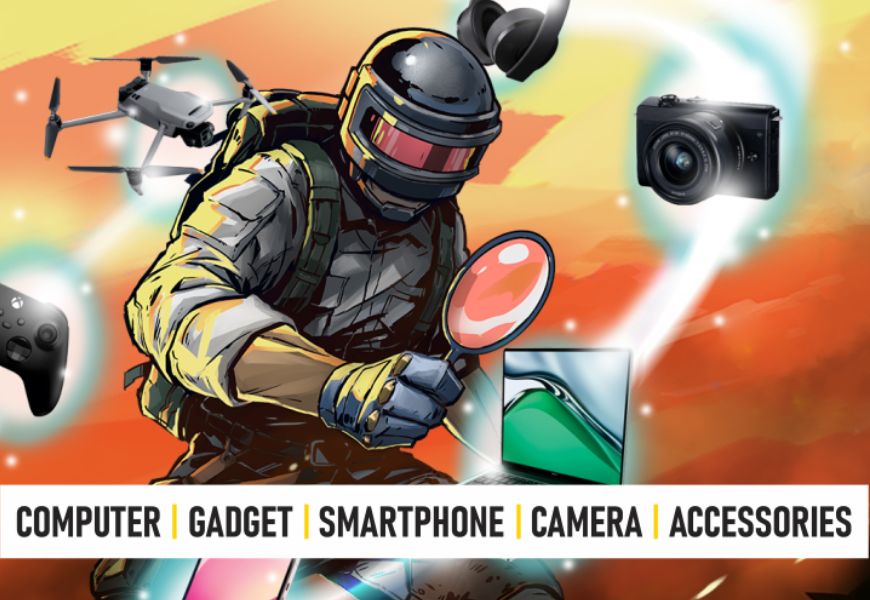

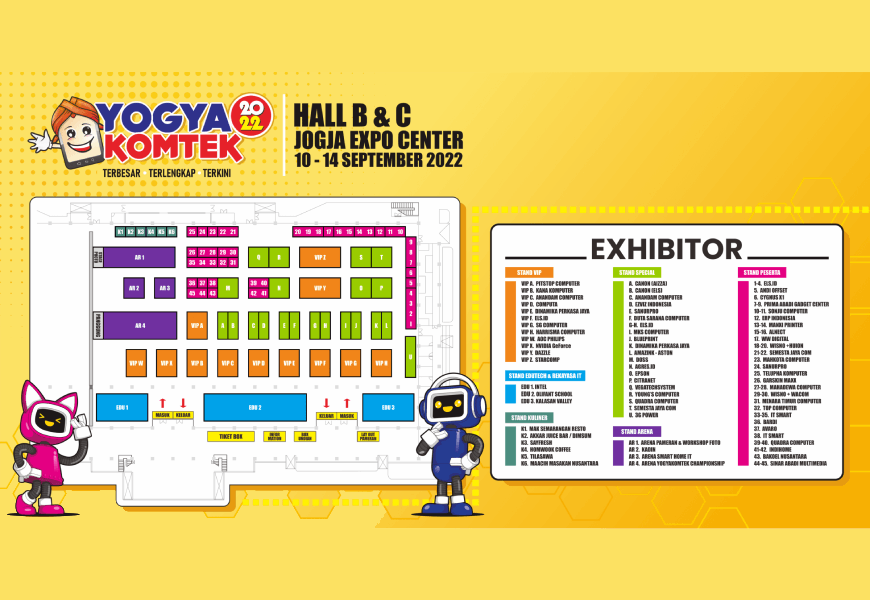
Hallo kak, saya mengalami BSOD salah satu nya dengan code 0x0000007D.
Saat menjalankan windows, muncul bluescreen dengan kode ini dengan cepat kemudian mati lagi, sempat bisa mengecek pesan yang di tampilkan dengan F8, dgn menu boot atau apa saya lupa. Ketika cek repair, bisa cek tampilan luar drive C/D, Sekarang sudah sangat sulit masuk ke sistem tsb F2,F10,etc.
Sudah ganti, cmos.
Sudah ganti battery.
Terkadang masih bunyi beep ( masih belum mengerti bunyi beep pendek dan panjang) saat menyalakan notebooknya.
Apakah ini tanda harus mengganti ram atau membersihkannya, saya tahu notebook saya sudah berumur hampir 10tahun.
Terima kasih masukkannya